Photoshop je řešení typu „vše v jednom“ pro vylepšení fotografií, včetně zvýšení rozlišení obrázku. Jak ve Photoshopu vytvořit obrázek s vysokým rozlišením? Pokud potřebujete zkontrolovat podrobnosti obrázku, například cenu, uvést typ služby, kterou poskytujete, nebo zobrazit podrobnosti o produktu, měli byste fotografie zvětšit o podrobnosti nebo zvýšit rozlišení fotografie ve Photoshopu. Pokud jste v této oblasti nováčkem, dozvíte se o tomto postupu pouze postup podle článku.
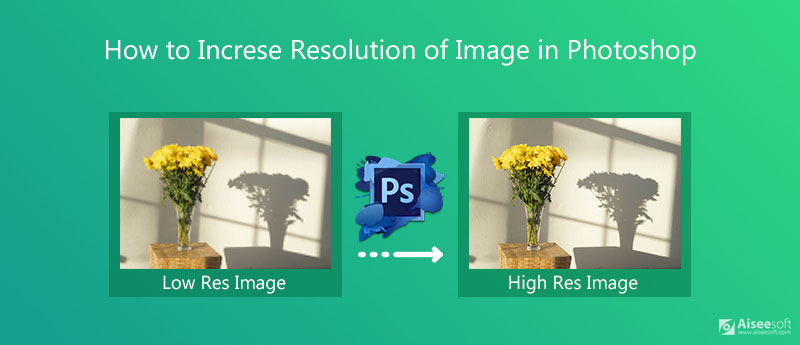
Photoshop poskytuje několik nástrojů zvýšit rozlišení obrázků, například Sharpen, Preserve Details, Bicubic Smoother a další. Než vytvoříte obrázek ve vysokém rozlišení ve Photoshopu, měli byste znát podrobnosti o nástrojích. Pokud nejste obeznámeni s nástroji, zde je jednoduchý průvodce, jak zlepšit kvalitu obrázku pomocí Photoshopu.
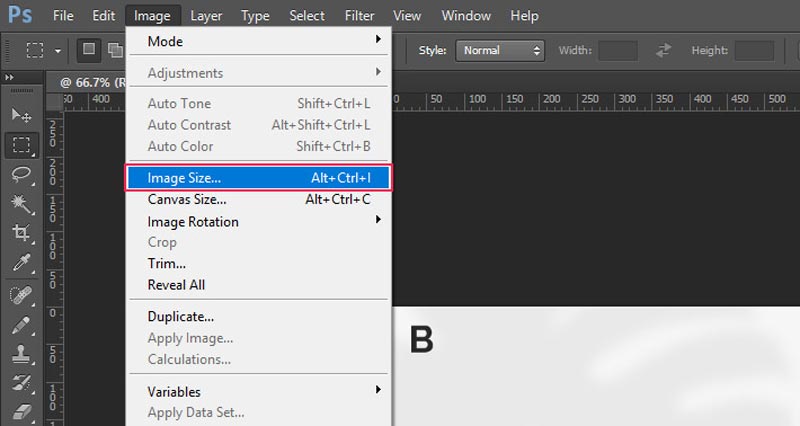
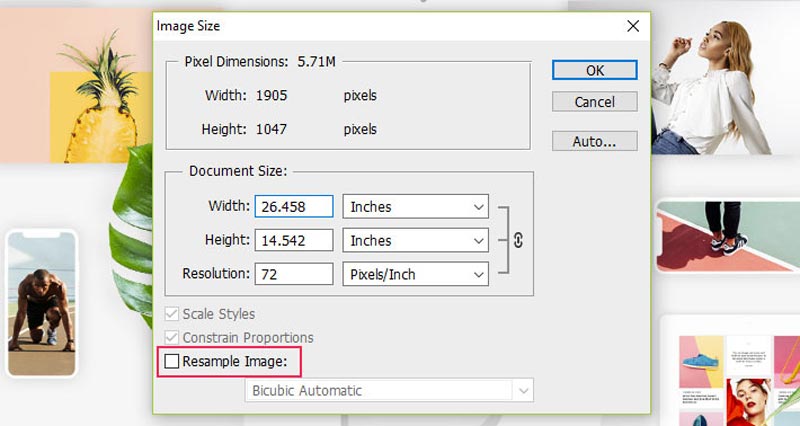
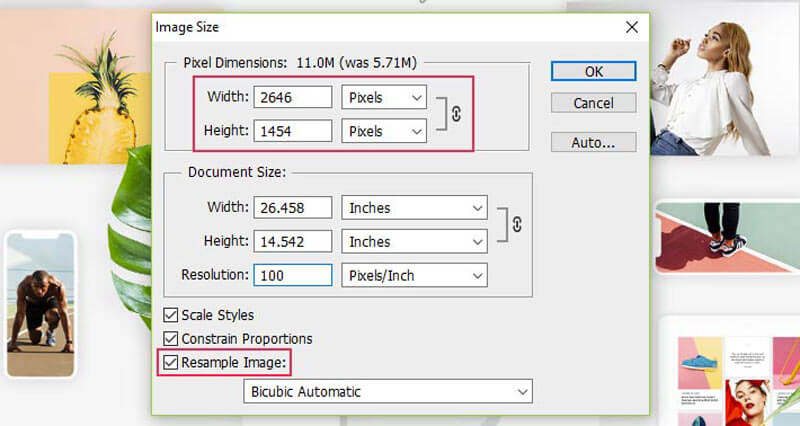
Existuje alternativa Photoshopu ke zvýšení rozlišení obrazu online zdarma? Aiseesoft Image Upscaler je univerzální vylepšovač fotografií AI pro zvýšení rozlišení obrazu. Obnoví ztracené pixely, barvy, textury a detaily a zvýší rozlišení. Kromě toho vám umožňuje automaticky upravovat obličej, retušovat fotografie s nízkým rozlišením a snadno je upgradovat na vyšší rozlišení.


Pokud se nespokojíte s online nástroji a máte sklon k výběru desktopového fotoeditoru, Aiseesoft AI Photo Editor může být vynikající alternativou k Photoshopu pro zvýšení rozlišení vašich obrázků.
100% bezpečné. Žádné reklamy.
100% bezpečné. Žádné reklamy.
Pokud potřebujete vybrat požadovanou možnost převzorkování ke zvýšení rozlišení obrázků ve Photoshopu, zde jsou podrobné rozdíly, které byste měli znát.
| Možnosti převzorkování | Detaily |
| Nejbližší soused | Metoda pro zachování tvrdých hran, které jsou nejlepší pro zvětšení snímků obrazovky. |
| Bilinear | Je to jedna ze starších metod, která naznačuje, že tato metoda poskytuje výsledky „střední kvality“. |
| Bikubický | Nejlepší pro plynulé přechody, které produkují plynulejší výsledky než Nearest Neighbor nebo Bilinear. |
| Bikubický hladší | Nejlepší pro zvětšení pro zvětšení vašich typických fotografických obrázků, ale ne pro snímky obrazovky nebo ilustrace s ostrými hranami. |
| Bikubický ostřejší | Nejlepší pro redukci zmenší velikost vašich fotografických obrázků. |
Co je to obrázek ve vysokém rozlišení?
Fotografie ve vysokém rozlišení označuje obrázek s rozlišením 300 dpi a vyšším. Toto je ideální rozlišení pro čistý a vysoce kvalitní obraz. Čím vyšší rozlišení, tím lepší je kvalita vašeho obrázku.
Je nutné po zvýšení rozlišení zaostřit obraz?
Po zvýšení rozlišení obrazu ve Photoshopu nebo po použití funkce převzorkování obrazu je dobré to udělat zostří váš obrázek. Můžete přejít do nabídky Filtr a vybrat možnost Zostřit nebo Zostřit masku a získat uspokojivý obraz.
Jaké jsou rozdíly mezi změnou velikosti fotografie a převzorkováním fotografie ve Photoshopu?
Změna velikosti obrázku ve Photoshopu změní pouze velikost obrázku pro tisk beze změny počtu pixelů v obrázku. Pokud jde o převzorkování obrazu ve Photoshopu, změní se počet pixelů v obrázku, aby se zvýšilo rozlišení.
Proč investovat do čističky vzduchu?
Tento článek vás provede metodou zvýšení rozlišení obrázků ve Photoshopu. Stačí se dozvědět více podrobností o krocích k vylepšení fotografií v rozlišení pomocí Photoshopu. Pokud nejste obeznámeni s optimální volbou nebo si službu nepřihlásíte, Aiseesoft Image Upscaler je úžasná alternativa Photoshopu ke zvýšení rozlišení, kterou musíte vzít v úvahu.
Udělejte obrázek jasnějším
Jak opravit rozmazaný obraz Jak obnovit starou fotografii Co je Gaussovo rozostření Ostření obrázku ve Photoshopu Jak udělat obrázek jasnějším Jak zrušit rozmazání obrázku
Rychle zvětšujte a upravujte obrázky až na 4K v dávkách s širokou podporou různých formátů obrázků.
100% bezpečné. Žádné reklamy.
100% bezpečné. Žádné reklamy.